【人生を変える手帳術】メモアプリGooglekeepとGoogleToDoはPCとスマホで同時に使える|手帳講座第7回
スマホでスケジュール管理やメモ管理をする人が増えています。
紙の手帳を手放す人も増えていますが
数あるデジタルアプリの中でどれがいいのか?迷うところです
EvernoteやOnenote、Googleのいろんなアプリも含めて選択肢は無数です。
今回は私が主に使っているGoogleキープとGoogleToDoについて
どんな風に使っているのか、実例をご紹介して行きます
今やこうしたTODOアプリは 人生を快適に過ごすためのサポートツールにもなりうるのです
目次
Google keepはスマホでもPCでも自在に使えるスーパーメモ帳
Googleのメモ機能としてはなんと言ってもGoogleキープです。
とにかくメモをどんどん取りたい人向けですね とても使いやすいです
私の感覚ではメモを取る目的で考えた時は
WindowsのOnenoteよりも使い勝手がいいですね
(システム手帳のように整理したい人にはOnenoteが向いています)
PCでもスマホでも使えます
PCの時はGoogleクロームやウィジェットなのブラウザから開けば
いちいちソフトを立ち上げるための時間も不要です
Googleキープのアプリはスマホ画面ではこんなデザインです
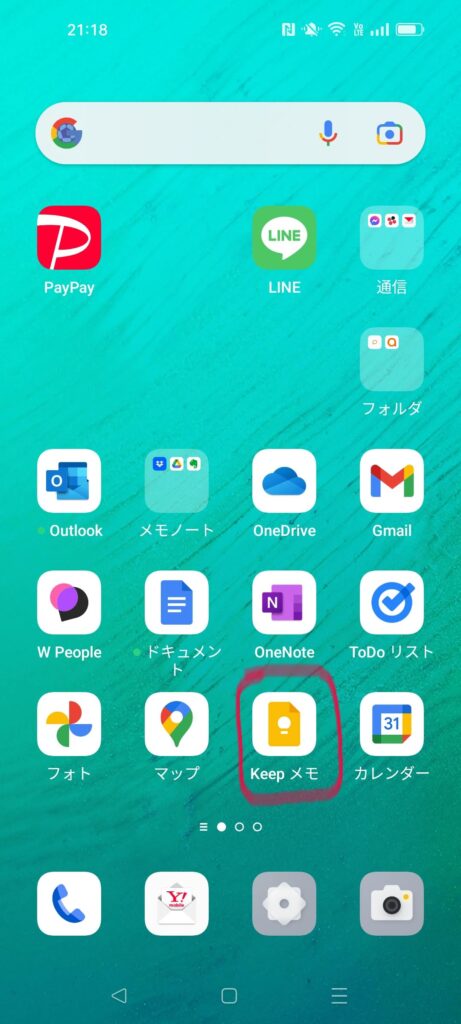
Googleキープの全体像はこんな感じです
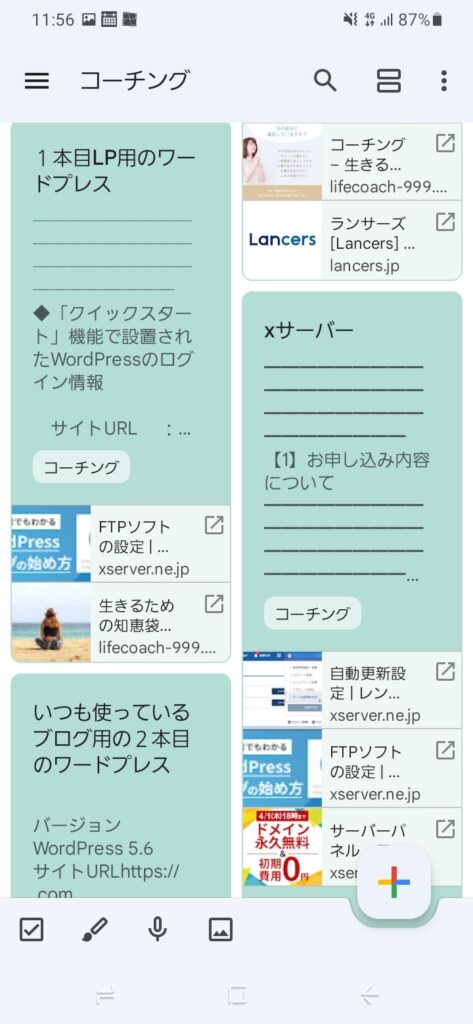
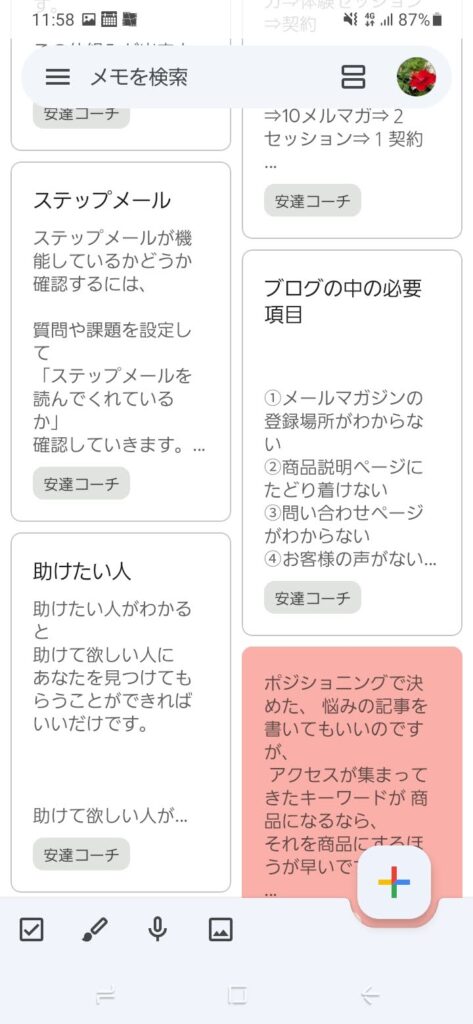
メモするにはほんとに便利です
Windowsのonenoteやノート専門アプリのEvernoteよりも使い勝手はいいと言えます
その分文字をカラーにできなかったりサイズを変更できなかったりしますが
とりあえずまずはメモ保存したいときは 立ち上がりのスピードは最高だし
あとからGoogleカレンダーやGoogleドキュメントに連携できるので
機能不足は補えます
Googleドキュメントはスーパーデジタルノート|スマホとPCの連携で紙のノートが消える!:手帳講座第10回
カテゴリー別に分類できる|ラベル機能
カテゴリー別に分類して記録できます
Googleキープでは「ラベル」と呼んでいます
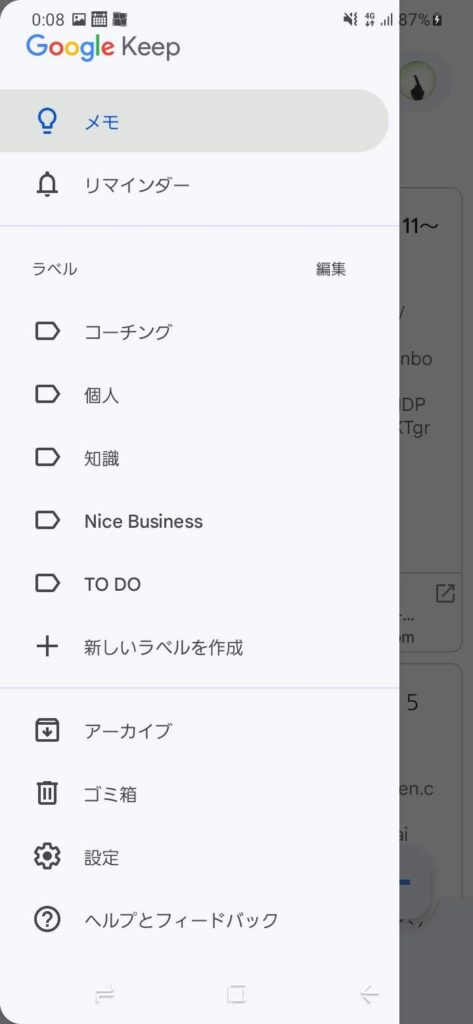
Googleカレンダーと連動するリマインダー機能とは?
個別のブロックです
下の例ではリマインダー設定していてこのメモが午後6時にアラームされます
Googleキープの項目はリマインダー設定で
Googleカレンダーに自動的に反映するのです
とても便利!
これはonenoteにはできない技ですね
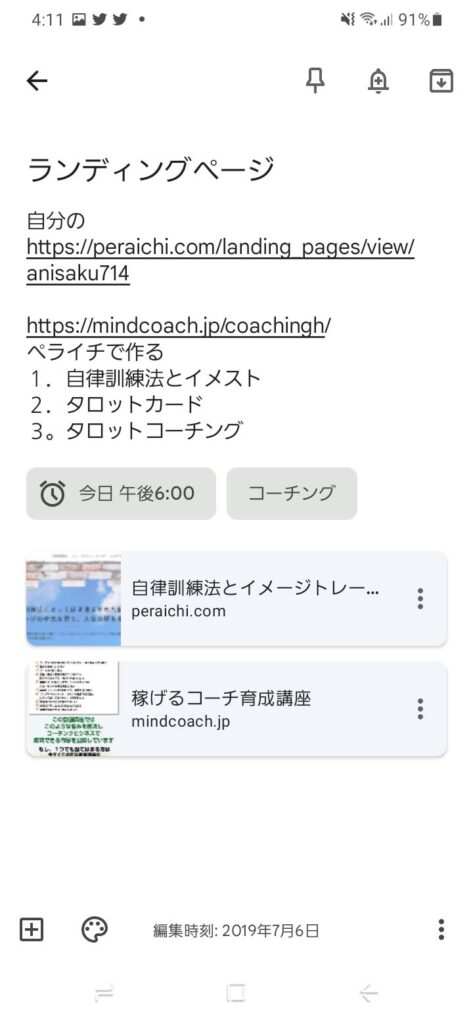
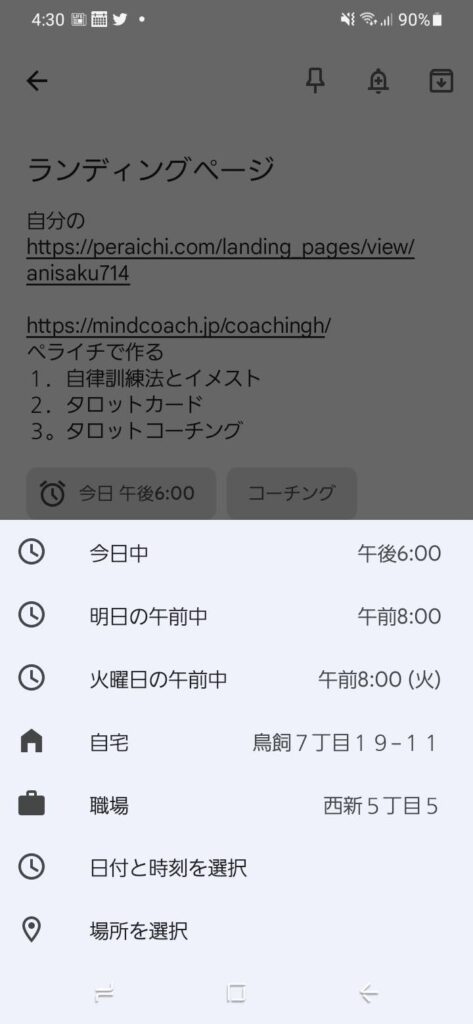
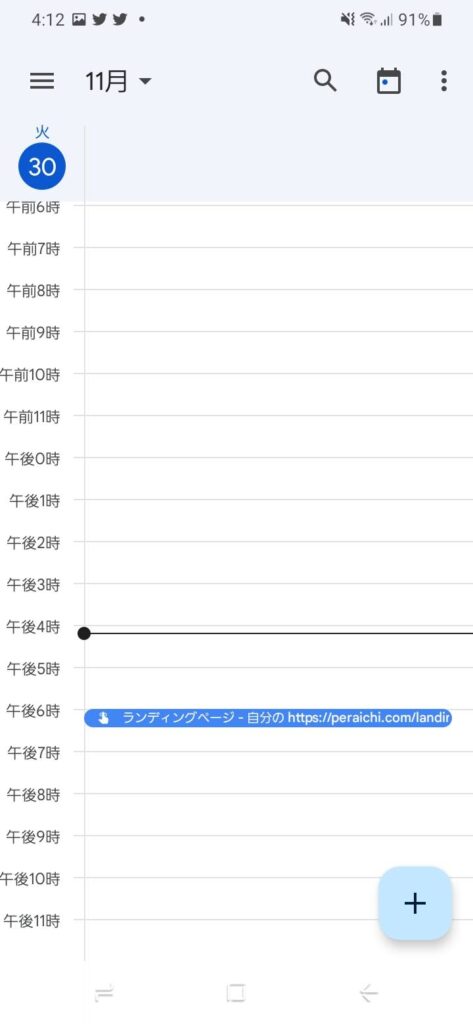
デイリーモードで見てもらいましたが
カレンダーモードでもこんな感じ
11/30のところにランディングページとブルーで表示されています
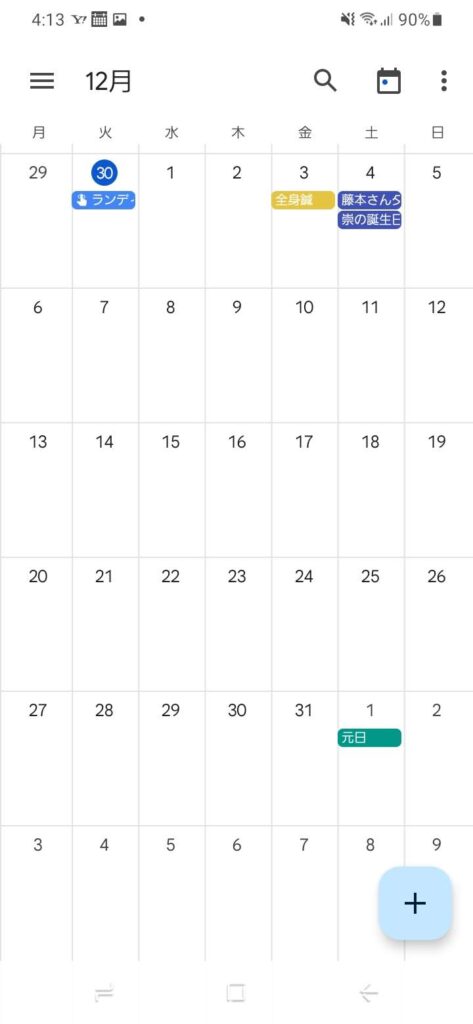
こういったアプリ同志の連動がGoogleの持ち味であり
とても使い勝手がいいです
GoogleTODOもキープと同様に 時間指定をするとカレンダーに表示されます
このあたりのGoogleの連動の簡単さは使いやすいですね
Googleキープを使ったデイリータスク管理|裏技的使い方
GoogleToDoリストはやって来る仕事を入力するだけで自動的に整理するすぐれものですが
逆に終了したものはどんどん消えていくので
たとえば ○○月○○日には何をしたか?
という形では記録は残りません
そういう記録を残したいかたにおすすめなのがGoogleキープを使ったタスク管理です
実際の画面です
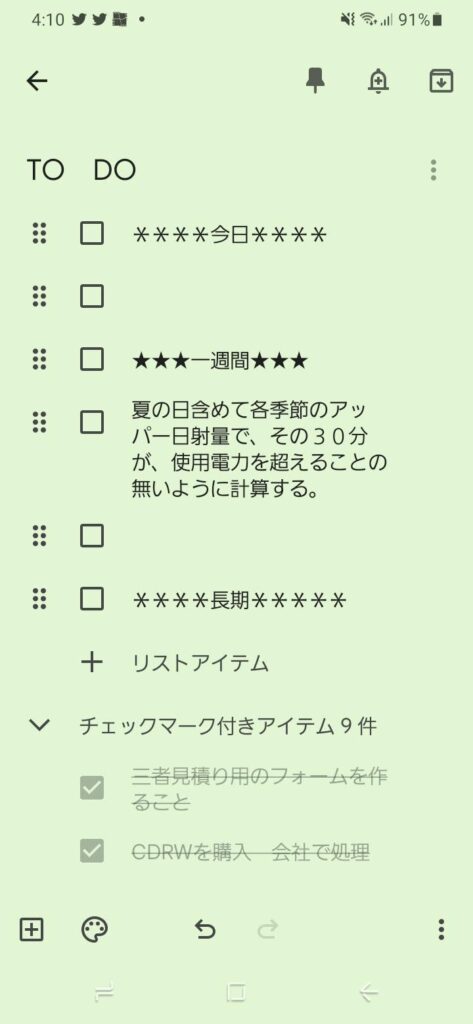
TODOをタイトルにしたメモを作りキープ全体の先頭に固定します
(先頭固定機能があります 上の方の画鋲マークを押すとそうなります)
メモ内にチェックボックスを10くらい作りす。
そしてTODOリストのラベルも作っておきます
すると毎日このメモを作って行くとラベルの中に時系列に毎日のTODOリストが残って行きますから
何月何日のTODOリストが記録としてずっと残っていくわけです
GoogleキープのTODOはアイビーリーメソッドを使える!
このやり方はアイビーリーメソッドをデジタルで行うものです
アイビーリーメソッドは単純ですが深い知恵が隠されています。ポイントは次の通り。
- 夜、紙に「明日やるべきこと」を6つメモします
- その6つの項目を重要だと思う順に番号を振ります
- 翌日、メモの順番に沿って仕事(勉強)を進めましょう
- 全部できなかった場合は、悔やむことなく忘れましょう
- その日の夜も、明日のための6項目を新しくメモします
- 1〜6を毎日行ないます
やってみるとまず6つに絞るのがむずかしい
そして6つに優先順位をつけるのがむずかしい
毎日これをやることで自然と自分の仕事について深く考えるようになるのです
USスチールの会長シュワッブ会長が多忙すぎるので何かいいアイデアはないか?
そこで生まれたのがこのメソッドなのです
【自己変革講座第5回】悩みの解決に今日からすぐに役立つ6つの方法
Googleキープの唯一の短所

万能メモのようなGoogleキープですが
難点を言うと文字をカラーにできないことが残念です
これはいつも使っていると結構残念なんですね(笑)
EvernoteはGoogleキープと極めて似た使い勝手で文字をカラーにできるしマーカーもできるので
そこは負けてますね
Onenoteもカラーにできます ただしスマホでは文字のカラーはできません
ラインマーカーなどは引けます
ただしEvernoteやOnenoteはは無料だと2MBまでですがGoogleキープは無制限です
(Googleは無料で15GBまでですがキープはその範囲外であり2022年12月現在無制限です)
仕事のタスク(TODO)管理ができるGoogleアプリ
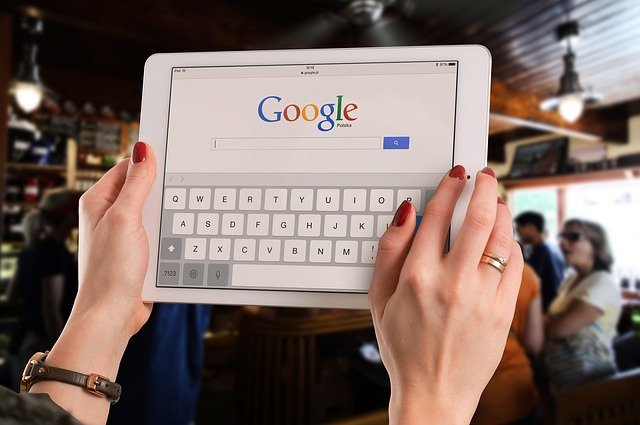
GoogleTODO|日常的なやることリストには別アプリを使う
GoogleTODOはキープと別にTODOリスト専門のアプリです
日々のやることリストが多岐にわたってたくさんある人には
キープで作るリストよりもお勧めです
スマホのアプリはこんな感じ
右の列の下から2番目です
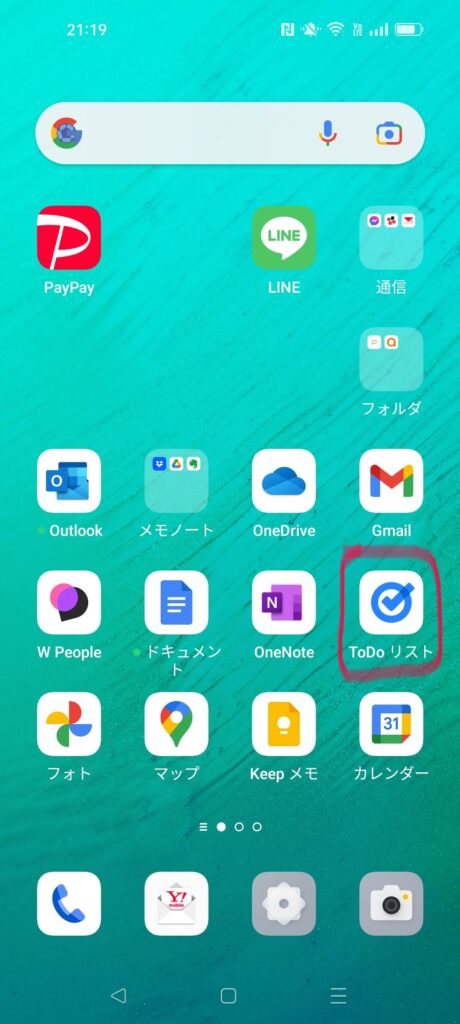
そして開くとこんな風に見えます
左から本日の仕事 近々の仕事 長期の仕事 というように整理できます
近々の仕事から本日の仕事に移すことも自由にできます
これだけで完璧にやることを整理して網羅できます
左から本日の仕事 近々の仕事 長期の仕事ですう。タイトルを作ってタイトルごとに一覧が作れます
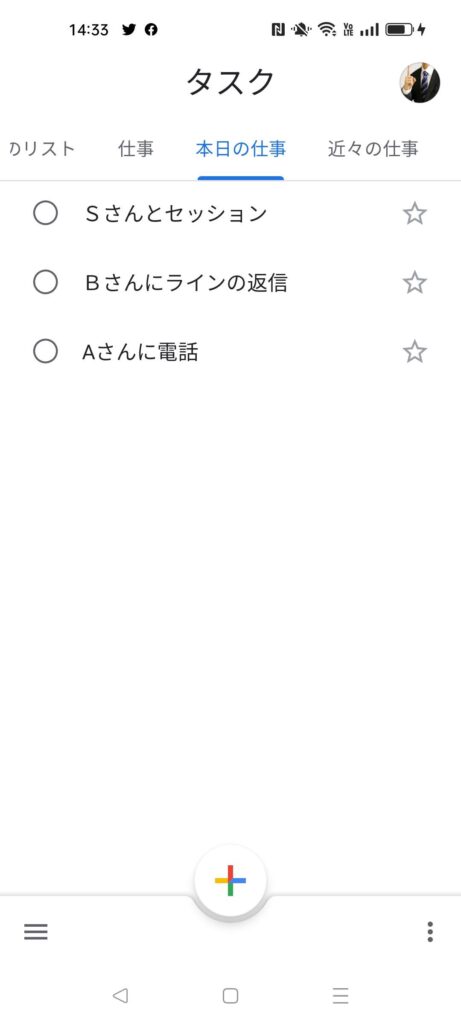
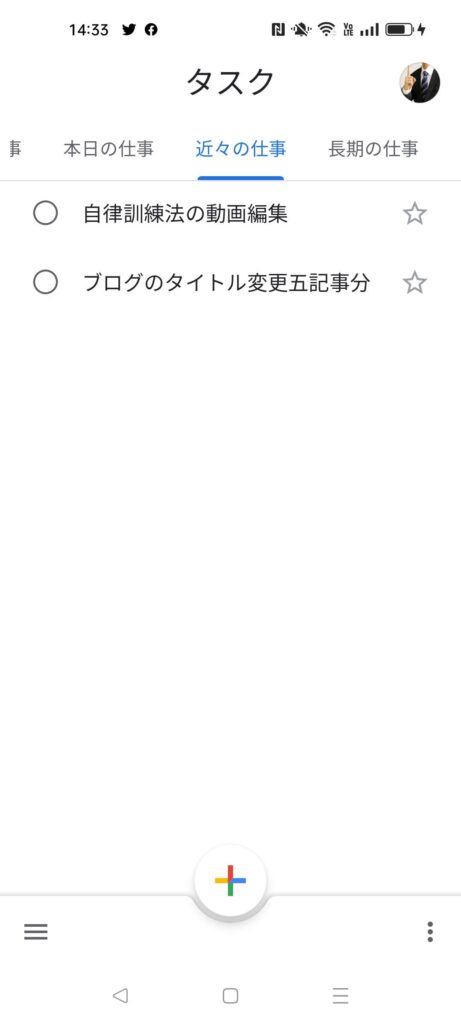
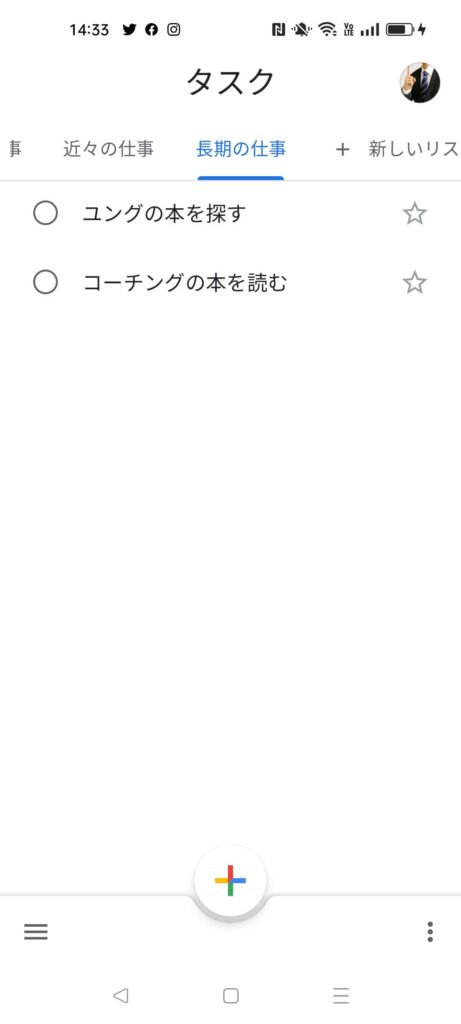
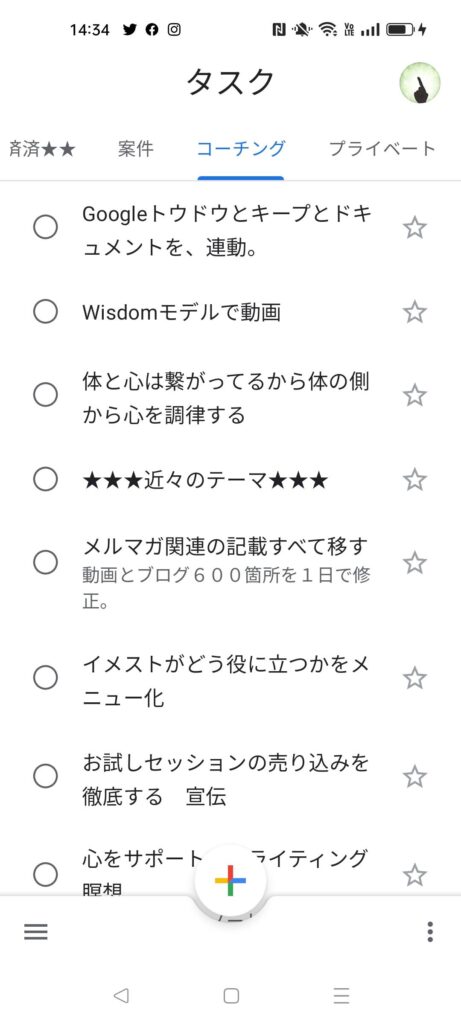
さらに項目ごとにメモも書けます
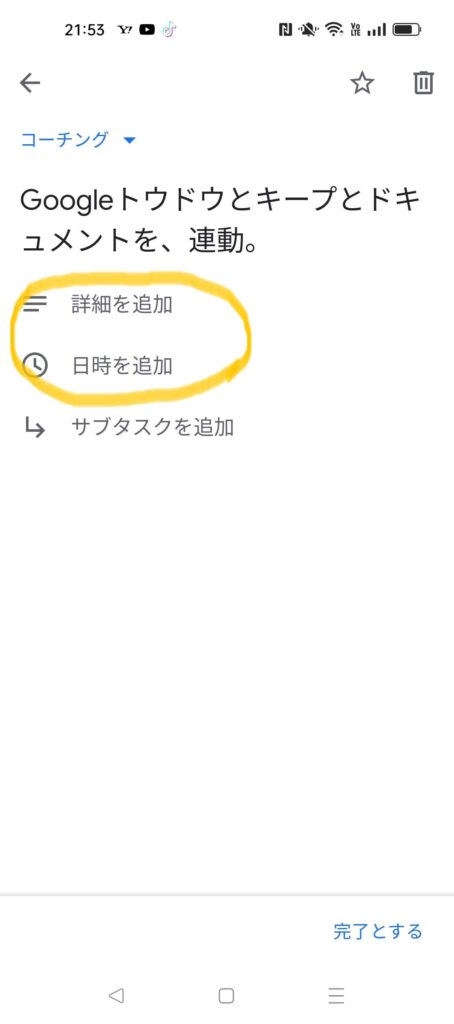
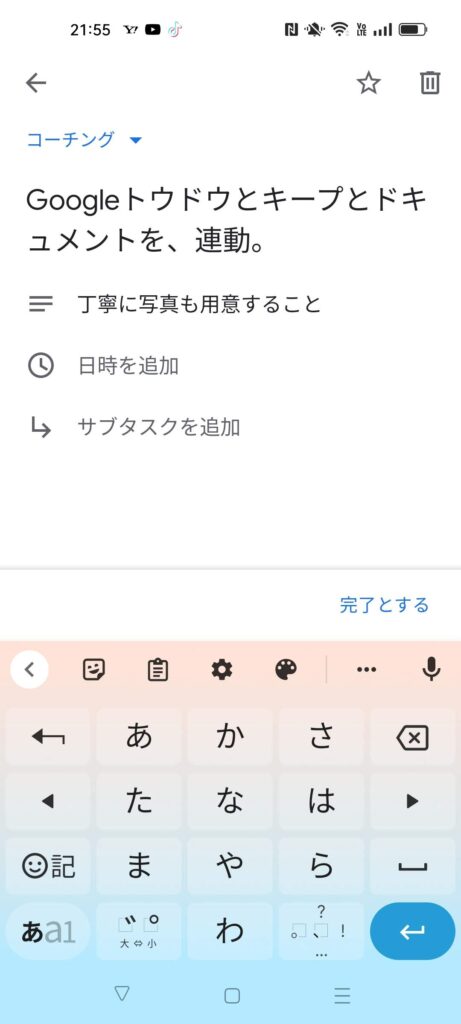
パソコン画面ではスマホと違って単独の画面はなくて 必ず GoogleカレンダーかGmailの端っこに併用する形で登場します
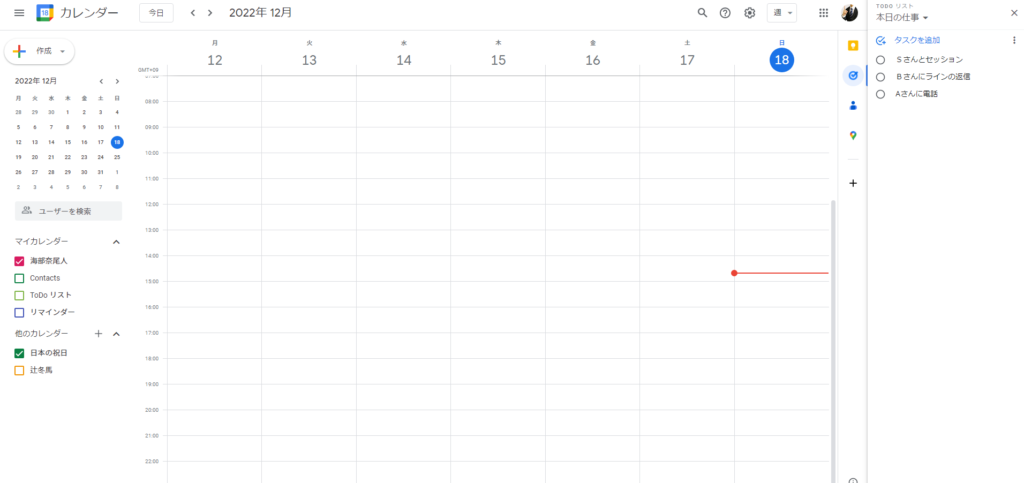
ToDoについては 仕事によっては必要ないかもしれないですね
それに キープもTODOも両方使うのが面倒な方はキープだけでいいと思います
でも 飛び入り仕事や 多岐にわたる業務に携わる方にはTODOはキープ以上に役立つでしょう
特に出先で次々に仕事が入って来るような人は会社に戻って手帳などにそれを整理する手間が省けます
その時その時にアトランダムにGoogleToDoに入力しときさえすれば
自動的に整理されるので漏れもなくすっきりします
まとめ
GoogleキープとGoogleTODOリストがあれば
次々にやってくる仕事に対してその都度ランダムに入力さえすれば
自動的に整理されて魔法のように仕事の手順が見えて来ます
なので発生する日常業務の管理には一番向いていると思います
一方 WindowsのOneNoteは今後の計画の整理に私は使っています
One noteを使って自前のシステム手帳を作る|システム手帳のコンセプトをOneNoteで使いこなす方法:手帳講座第1回
中長期の目標設定やビジョン設定などには GoogleよりOnenoteが適していると考えます
いろんなアプリがあるので
自分なりのコンセプトを持って使いこなせば
紙の手帳にできなかった「書いたら自動的に整理される」が
実現されるのです
紙の場合は書いたあとそれを整理しなくてはならなくなるからです
とにかく
大事なことはこういう手段を使って自分を整えると
思考がスッキリして 感情がアップし
そんな気分で明日の計画を立て昨日を振り返り
今日の行動を取れるということです












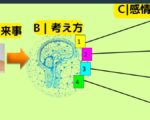



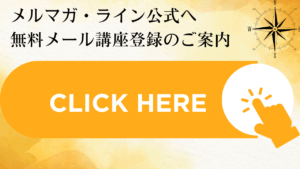
ディスカッション
コメント一覧
まだ、コメントがありません